Situatie
Adminer este un instrument bazat pe web care vă permite să gestionați mai multe sisteme de baze de date dintr-o locație centrală. Instrumentul este ușor de utilizat și cu performanțe de top, cu o interfață de utilizator îngrijită.
Administratorul de baze de date Adminer este disponibil pe toate distribuțiile Linux. Îl puteți instala și configura cu ușurință pe Ubuntu prin intermediul terminalului și puteți accesa interfața sa web prin orice browser. Puteți rula operații cu baze de date direct din tabloul de bord Adminer și puteți gestiona cu ușurință mai multe baze de date.
Iată cum să instalați și să configurați Adminer pe Ubuntu.
Ce este Adminer?
Alternativă la phpMyAdmin, Adminer este un instrument open-source pentru gestionarea mai multor baze de date dintr-o locație centralizată. Instrumentul are suport pentru MariaDB, MySQL, SQLite, Oracle, PostgreSQL, MongoDB și Elasticsearch.
Adminer are o securitate mai bună decât phpMyAdmin și este mai ușor. Vine cu o interfață curată care îl face ușor de utilizat și de învățat. Îl puteți accesa din interfața web, furnizând adresa IP a mașinii pe care rulează instanța Adminer.
Solutie
Actualizați și upgradați Ubuntu
Înainte de a trece la instalarea Adminer, trebuie să vă actualizați și să vă upgradați sistemul pentru a nu întâmpina probleme cu noile instalări. Deschideți terminalul de pe mașina dumneavoastră Ubuntu apăsând Ctrl + Alt + T și rulați comenzile de actualizare și upgrade.
sudo apt update &&& sudo apt upgrade
Instalați Apache pe Ubuntu
După ce ați actualizat și upgradat pachetele de sistem, următoarea sarcină este să instalați Apache.
Faceți acest lucru executând următoarea comandă:
sudo apt install apache2
După ce Apache este instalat cu succes, activați serviciul folosind utilitarul systemctl:
sudo systemctl enable –now apache2
De asemenea, asigurați-vă că Apache funcționează bine, fără a provoca erori în fundal.
sudo systemctl status apache2 –no-pager -l
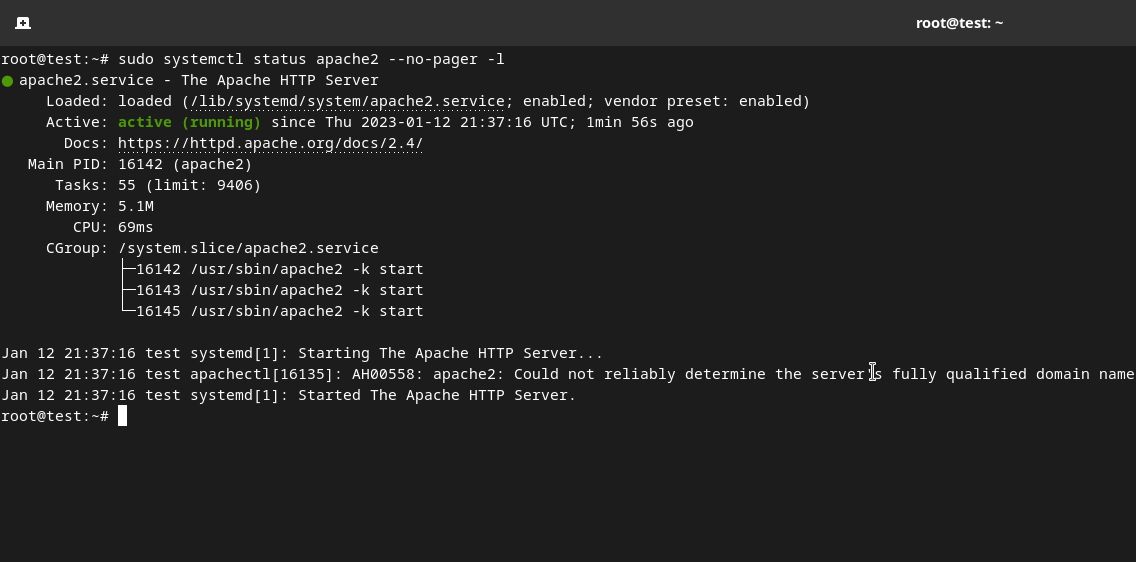
Acest lucru indică faptul că Apache este activ și funcționează bine pe Ubuntu.
Pasul 3: Instalați PHP pe Ubuntu
Deoarece Adminer este scris în PHP, trebuie să instalați PHP și extensiile sale esențiale. Pentru a-l instala, rulați:
sudo apt install php php-curl libapache2-mod-php php-cli php-mysql php-gd php-fpm
După ce ați instalat cu succes PHP și extensiile sale, reîncărcați Apache cu:
systemctl reload apache2
Pasul 4: Instalați MariaDB pe Ubuntu
După ce ați instalat PHP, aveți nevoie de o bază de date pe sistem pe care să o puteți gestiona cu Adminer. Puteți instala orice bază de date, cum ar fi MySQL, MariaDB, PostgreSQL, MongoDB, SimpleDB, etc.
Deoarece MariaDB este utilizat în principal în multe aplicații bazate pe PHP, haideți să îl instalăm pe Ubuntu.
sudo apt install mariadb-server
Odată ce baza de date este instalată, activați-o:
sudo systemctl enable –now mariadb
Verificați dacă baza de date funcționează bine verificând starea acesteia:
sudo systemctl status mariadb
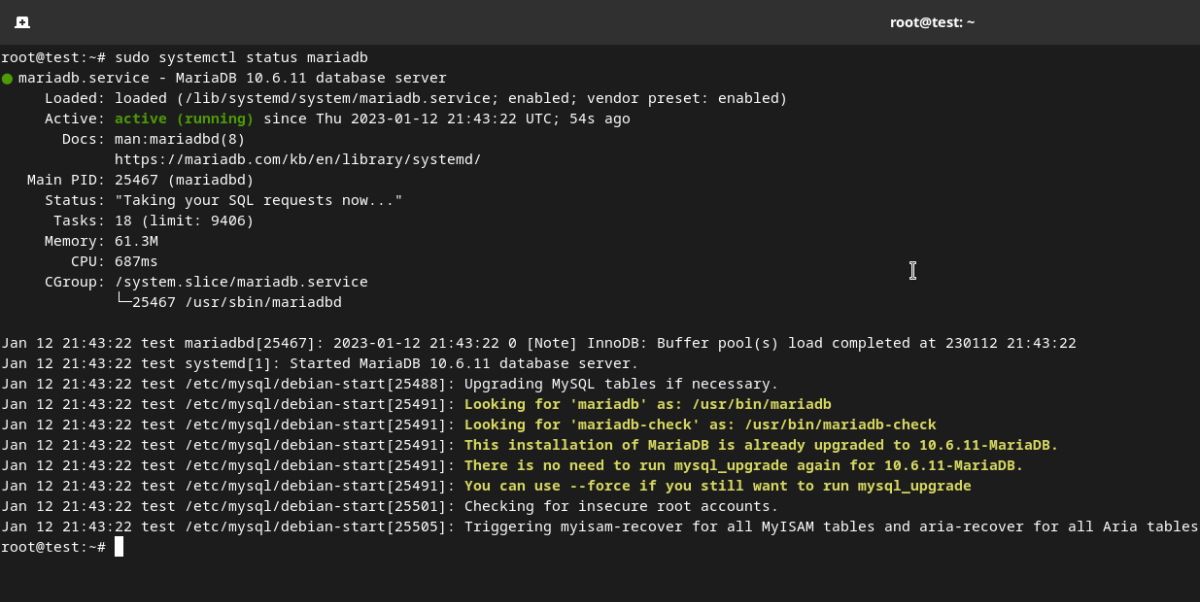
Acest lucru indică faptul că MariaDB este într-o stare activă și funcționează bine pe Ubuntu.
După ce ați instalat MariaDB, trebuie, de asemenea, să îl securizați folosind un script care vă permite să setați o parolă de root pentru MariaDB, să eliminați utilizatorii anonimi, să nu permiteți autentificarea root de la distanță și să ștergeți baza de date de test. Pentru a executa scriptul, rulați:
sudo mysql_secure_installation
Pasul 5: Setați parola de administrator pentru Adminer
Pentru a gestiona baza de date folosind Adminer, aveți nevoie de acces la utilizatorul root al bazei de date. Pentru aceasta, aveți nevoie de o parolă root care vă va permite să gestionați toate bazele de date prin Adminer.
Pentru a seta parola, mai întâi, deschideți linia de comandă MySQL:
sudo mysql
Pentru a seta parola de root, executați:
SET PASSWORD FOR ‘root’@’localhost’ = PASSWORD(“my password”);
Asigurați-vă că înlocuiți “parola mea” cu parola pe care doriți să o păstrați pentru utilizatorul root.
Pentru a actualiza parola, executați:
FLUSH PRIVILEGES;
Pentru a ieși din linia de comandă MariaDB, executați:
exit;
Pasul 6: Instalați Adminer pe Ubuntu
Puteți instala Adminer pe Ubuntu folosind managerul de pachete APT:
sudo apt install adminer
Odată instalat, activați php-fpm:
sudo a2enconf php*-fpm
Pentru a activa fișierul de configurare Apache pentru Adminer, executați:
sudo a2enconf adminer
Acum reîncărcați Apache pentru a actualiza modificările pe care tocmai le-ați făcut:
systemctl reload apache2
După ce ați reîncărcat Apache, reporniți-l cu:
sudo systemctl restart apache2
Pasul 7: Accesați interfața web Adminer
Acum că toate instalațiile necesare pentru Adminer au fost efectuate, puteți accesa aplicația prin intermediul interfeței web și puteți începe să vă gestionați baza de date.
Pentru a accesa Adminer, deschideți un browser și furnizați adresa IP a mașinii pe care rulează Adminer.
Dacă rulați Adminer pe sistemul local, utilizați această adresă:
http://127.0.0.1/adminer
Cu toate acestea, dacă rulați Adminer pe o mașină la distanță, furnizați adresa IP a mașinii pentru a accesa Adminer, astfel
http://server-ip-address/adminer
Veți vedea următoarea pagină de conectare pe browserul dumneavoastră după ce ați rulat adresa web către Adminer:
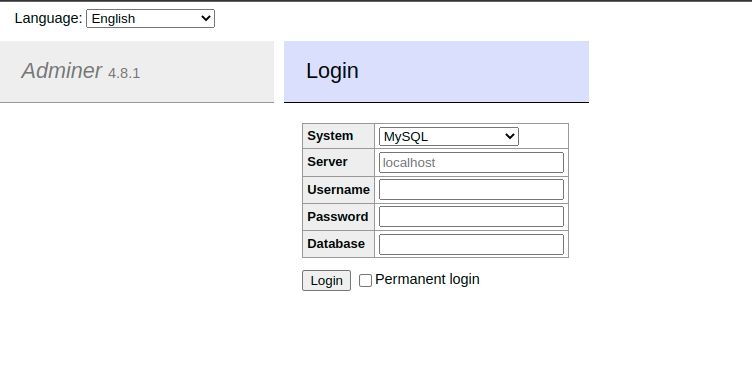
Pentru a vă conecta la Adminer, introduceți root ca nume de utilizator și furnizați parola pe care ați setat-o la pasul 5. Nu este necesar să furnizați numele bazei de date, deoarece Adminer are acces la toate bazele de date disponibile, așa că lăsați caseta Database (Bază de date) goală. După ce introduceți toate informațiile cerute, faceți clic pe Login (Conectare).
După ce ați obținut accesul, veți găsi următorul tablou de bord. De aici puteți accesa toate bazele de date disponibile pentru a le gestiona. De asemenea, de aici puteți crea sau șterge o bază de date.
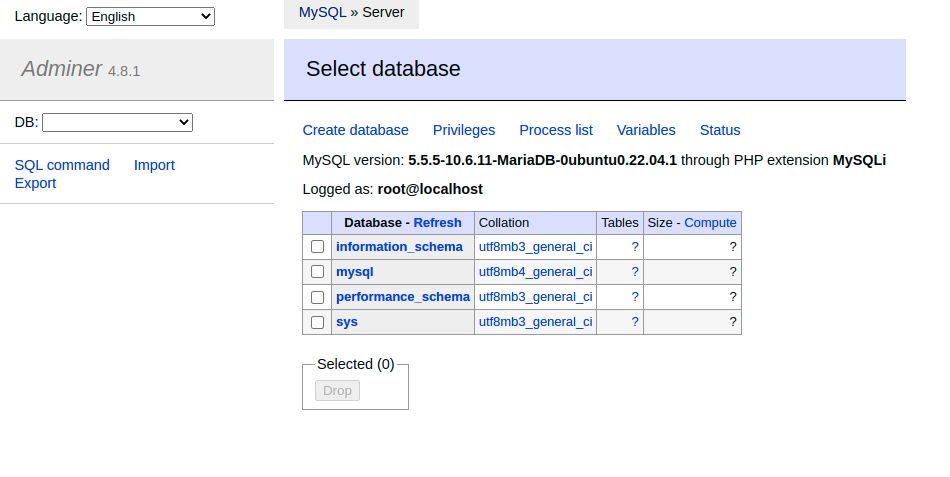

Leave A Comment?